是否要防止客户端意外停用WordPress插件?
如果你为其他人建立网站,那么你可能有几个重要的插件安装在每个客户网站上。如果客户不小心停用了这些基本插件中的一个,那么它可能会完全破坏他们的网站。
在本文中,我们将向您展示如何阻止客户端停用WordPress插件。
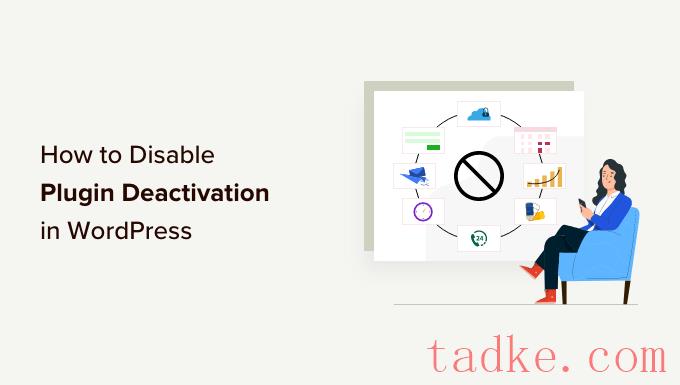
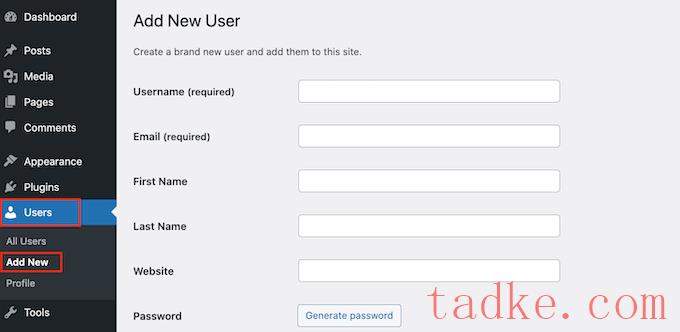
完成后,打开Role下拉列表,并选择要为该用户分配的角色,例如Admin或编辑者。
如果您对输入的信息感到满意,请点击“添加新用户”。
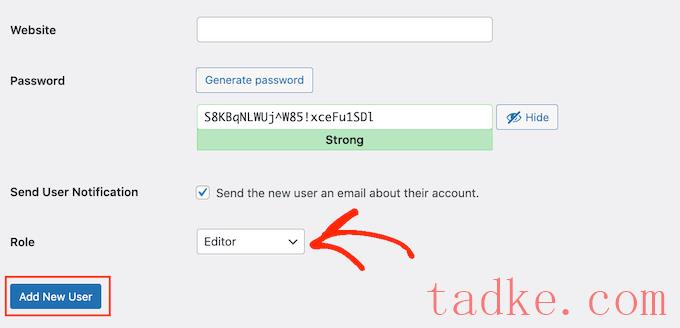
要创建更多帐户,只需按照上述相同流程操作即可。有关这个主题的更多信息,请参阅我们关于如何向您的WordPress博客添加新用户的指南。
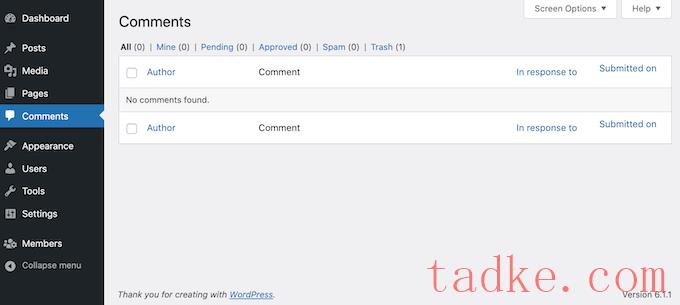
您需要做的第一件事是安装并激活成员插件。有关更多详细信息,请参阅我们关于如何安装WordPress插件的分步指南。
激活后,请转至成员»添加新项角色。
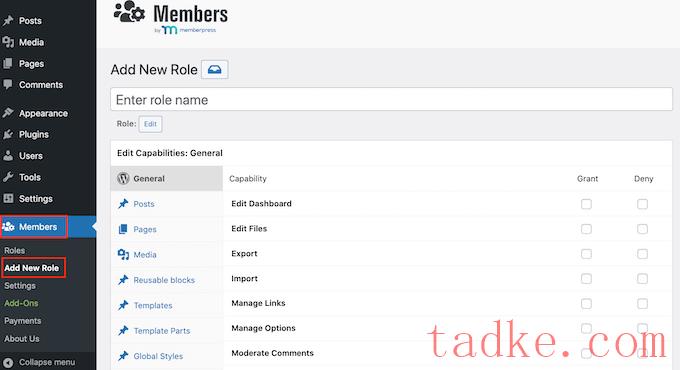
在“Enter Role Name”(输入角色名称)字段中,键入要使用的名称。任何有权访问WordPress仪表板的人都可以看到。
在此之后,就可以授予和拒绝权限了。
左栏显示了所有不同类型的内容,如可重复使用的区块和WooCommerce的产品。只需点击一个选项卡,您就会看到该内容类型的所有权限。
然后,您可以继续并选中每个权限的“授予”或“拒绝”框。有关更多详细说明,请参阅我们关于如何添加或删除用户功能的指南。
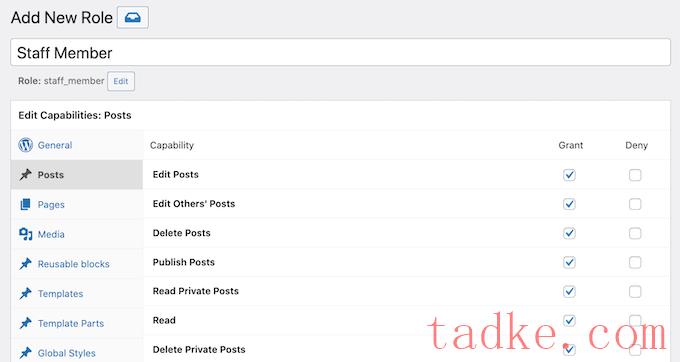
要阻止客户端停用插件,请单击左侧的“Plugins”标签。
在此屏幕上,勾选“激活插件”行上的“拒绝”框。这会阻止用户激活和停用WordPress插件。
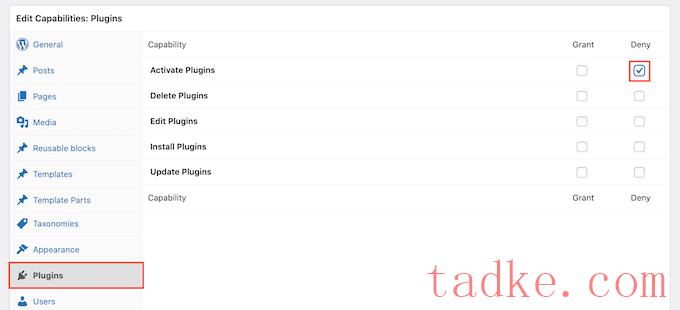
如果您对用户角色的设置方式感到满意,请单击“添加角色”。
现在,您可以按照方法1中描述的相同流程将此角色分配给任何用户。

注:只需注意,客户端仍然可以使用Bulk Actions下拉菜单或使用高级工具如ftp或phpMyAdmin来停用任何插件。然而,删除“停用”链接会使客户端更难意外停用一个重要的插件。
首先,您需要知道插件的文件名以及它在服务器上的位置。通常,这些文件使用插件的名称后跟.php,并位于以插件命名的文件夹中。例如,WooCommerce文件被命名为‘WooCommerce.php’,位于一个‘WooCommerce’文件夹中。
然而,它仍然值得检查,特别是如果插件的名称很长、很复杂或有多个单词。例如,如果你正在使用SR产品360度查看插件在WordPress中添加交互式360度图像,那么它的文件将被命名为‘sr.php’。
你可以通过像FileZilla这样的文件传输客户端连接到网站的服务器来检查文件名和位置,或者你也可以使用你的WordPress主机cPanel的文件管理器。
如果这是您第一次使用ftp,那么您可以查看我们关于如何使用ftp连接到您的站点的完整指南。
之后,转到/wp-content/plugins/。在这里,您将在您的站点上看到所有不同的插件。
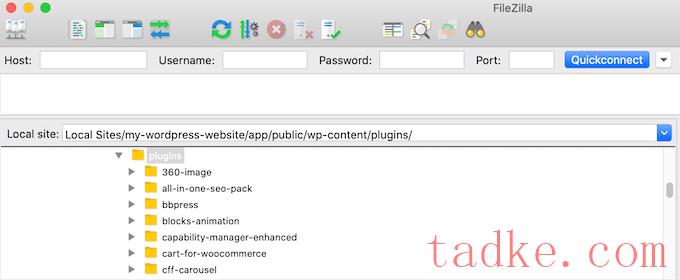
只需找到您想要保护的插件并打开它的文件夹。
之后,找到.php文件。
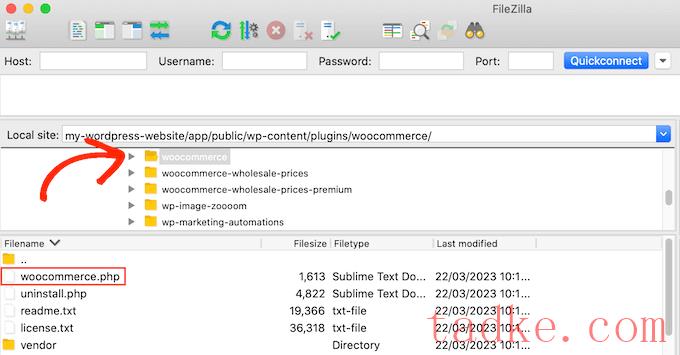
现在,记下文件夹名和.php文件,因为您将在代码中使用这些信息。只需对您想要保护的每个插件重复此过程。
完成后,是时候向您的站点添加代码片段了。通常,您会发现指南要求您将代码添加到站点的unctions.php文件中。
然而,不建议这样做,因为简单的错误可能会导致无数常见的WordPress错误。当你更新你的WordPress主题时,你也会丢失定制代码。
这就是WPCode的用武之地。
WPCode是100多万个WordPress网站使用的最好的代码片段插件。它使添加自定义的CSS、HTML、PHP等变得很容易。
你需要做的第一件事是安装并激活免费的WPCode插件。有关更多详细信息,请参阅我们关于如何安装WordPress插件的分步指南。
激活后,请前往:代码段?添加代码段。
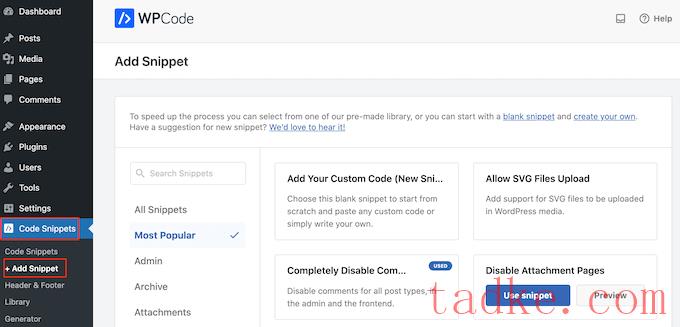
在这里,您将看到可以添加到站点的所有预制代码片段。其中包括一个片段,它允许你完全禁用评论,上传WordPress通常不支持的文件类型,禁用附件页面,等等。
相反,将鼠标悬停在“添加自定义代码”上,然后在出现“用户代码片段”时选择“用户代码片段”。
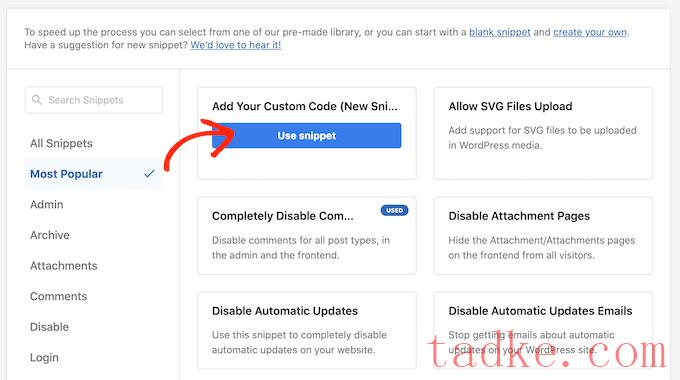
首先,键入自定义代码片段的标题。这可以是帮助您识别WordPress仪表板中的代码片段的任何东西。
之后,打开“代码类型”下拉菜单并选择“PHP Snippet”。
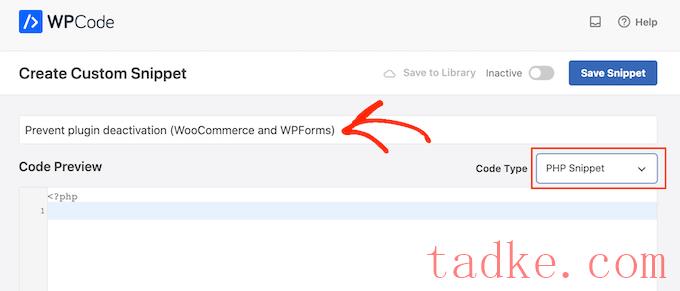
现在,您可以添加定制的PHP了。确切的代码将根据您保护的插件的不同而有所不同,但这里有一个您可以使用的模板:
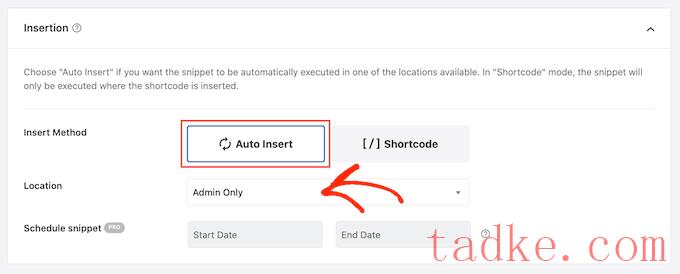
之后,你就可以滚动到屏幕顶部,点击“非活动”切换,使其变为“活动”。
最后,点击“保存代码片断”以激活PHP代码片断。
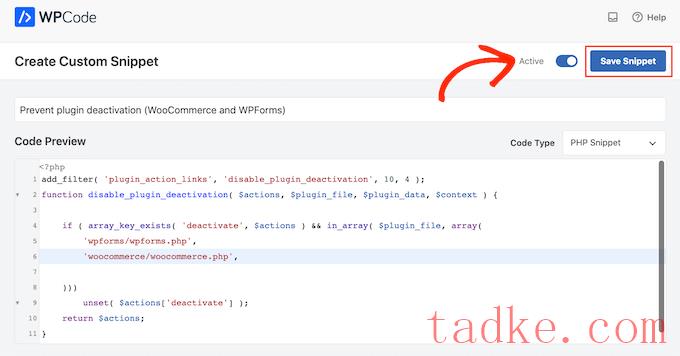
现在,如果您选择插件从左边的菜单中,你会看到这些插件的“停用”链接已经被移除。
如果您需要在任何时候恢复“停用”链接,那么您可以禁用代码片段。只需转到代码片段vbl.)代码片段并单击代码段旁边的开关,将其从蓝色(启用)变为灰色(禁用)。
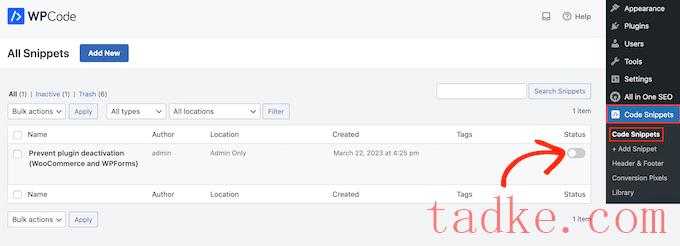
您现在可以通过转到插件菜单。
您还可以使用phpMyAdmin或FTP客户端停用受保护的插件。如果您想要删除某个特定的插件,但又不想完全禁用该代码片段并使所有受保护的插件容易受到攻击,那么这可能是一个很好的解决方案。
要了解更多,请参阅我们的指南,如何停用所有插件时,无法访问WP-Admin。
我们希望这篇文章能帮助你学习如何防止客户端停用WordPress插件。你可能还想看看我们的终极指南,关于如何提高WordPress的速度和性能,或者是为小企业提供最好的电话服务。
中国和中国都是如此。

















